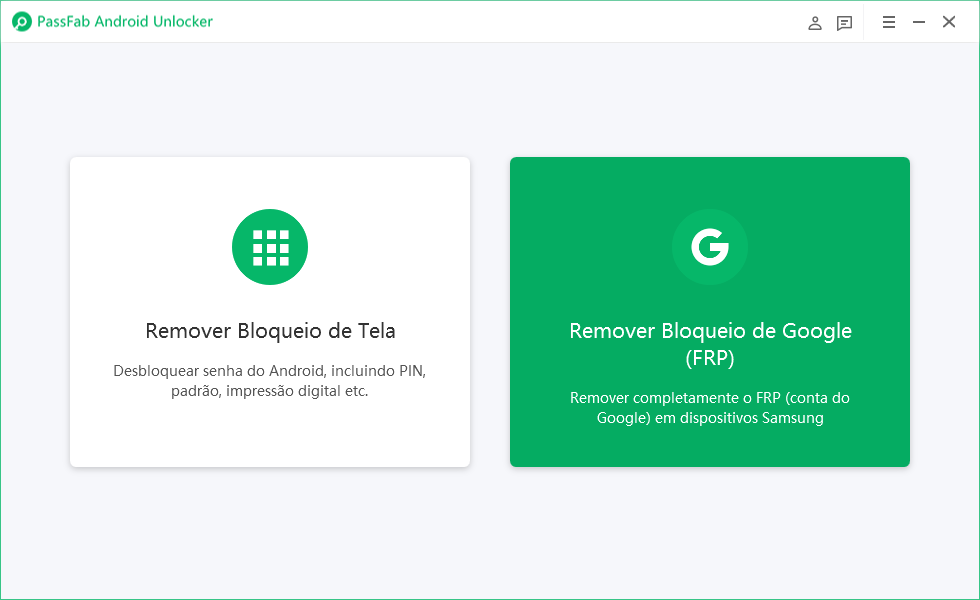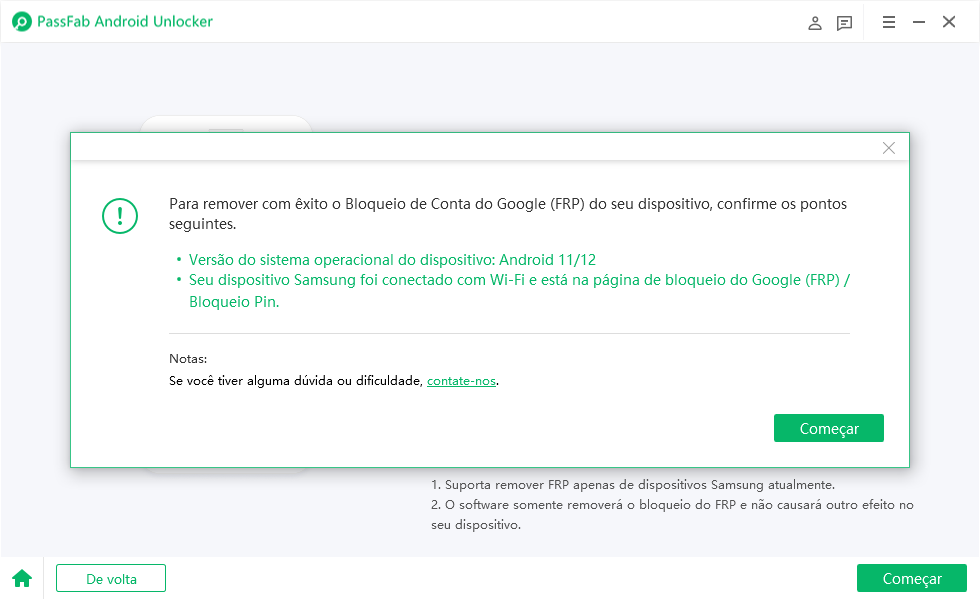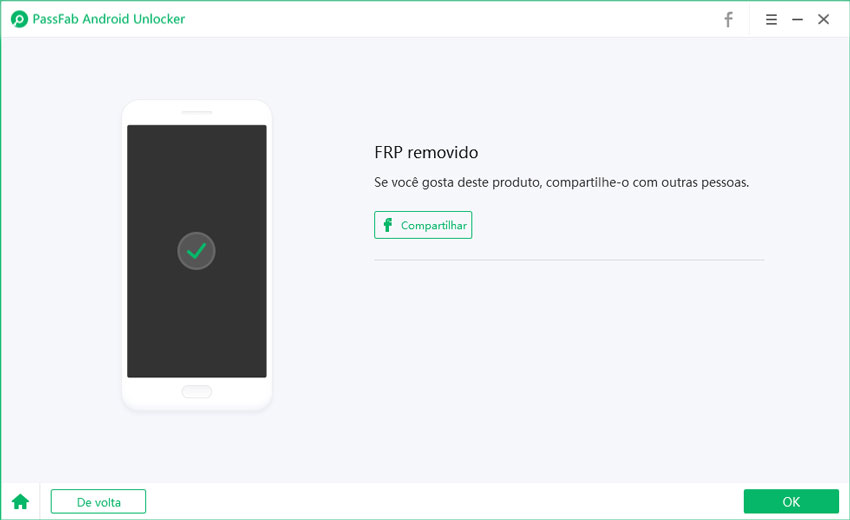Eu notei um pequeno ponto verde na parte superior da tela do meu Android depois de atualizar o dispositivo. Alguém pode me dizer o que exatamente é isso e como desativá-lo?
O Google atualiza regularmente o sistema operacional Android para oferecer recursos avançados aos usuários. Uma dessas atualizações gerou a adição de um ponto verde no canto superior direito do telefone Android.
Como este indicador é relativamente novo para telefones Android, muitas pessoas estão curiosas sobre suas funções e se devem ou não desligá-lo. Diante disso, vamos nos aprofundar no que esse novo ícone verde faz, bem como tirar o pontinho verde do celular Android.
Dê uma lida e descubra!
Parte 1. O que é o Pontinho Verde no meu telefone Android?
Em termos simples, o ponto verde é, na verdade, uma ferramenta de privacidade que permite que você saiba quando um aplicativo está acessando a câmera ou o microfone do seu telefone em tempo real. Ele permanece visível enquanto a câmera ou o microfone estiverem sendo usados.
Assim, o ícone pode parecer irritante no início, mas revela-se bastante útil para gerenciar suas configurações de privacidade. O Google adicionou esse recurso em todos os smartphones com Android 12 ou posterior.
Agora, você pode apenas olhar para o ponto verde no canto superior direito do Android ao usar um aplicativo para determinar se ele está acessando a câmera do microfone. Normalmente, ele permanece na tela quando você está em uma chamada de vídeo ou usando um aplicativo que está acessando sua câmera em tempo real.
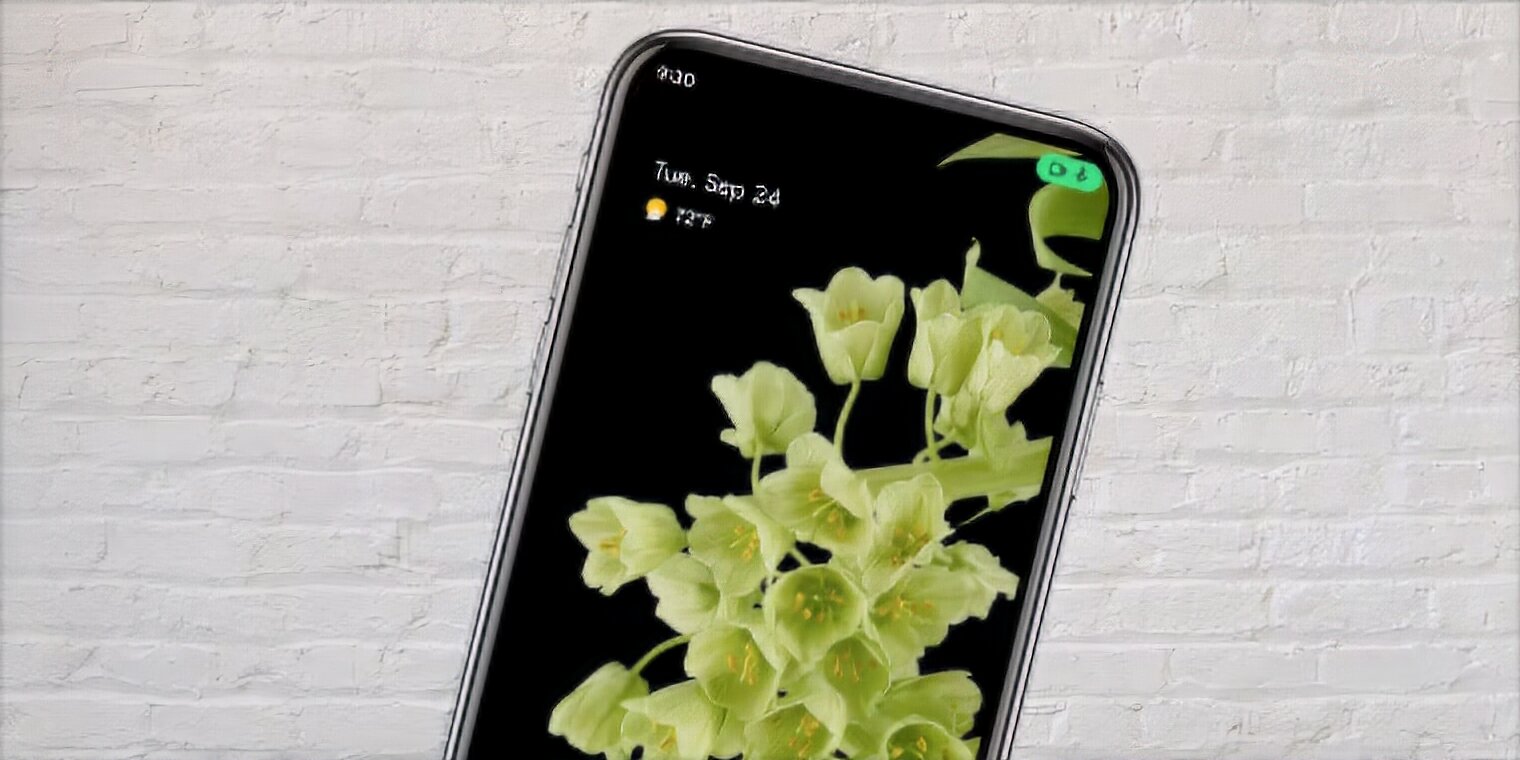
Parte 2. Como Descobrir Qual Aplicativo está Usando Minha Câmera/Microfone Android?
E se você não estiver em uma chamada de vídeo ou não estiver usando a câmera e ainda puder ver o ponto verde no telefone Samsung? Isso significa que algum aplicativo está usando a câmera e é aí que você precisa tomar algumas ações.
Basta verificar quais aplicativos têm permissãopara usar a câmera, e você pode então gerenciar as configurações de permissão de acordo.
Felizmente, o procedimento para descobrir quais aplicativos têm permissão para acessar sua câmera é mais fácil do que você pensa. Veja como fazer isso:
- Deslize para baixo a partir da parte superior para abrir a barra de notificação no seu telefone.
- Em seguida, toque no ponto verde para ver qual aplicativo está usando sua câmera e/ou microfone naquele exato momento.
- E pronto. Agora, você tem uma ideia completa de qual aplicativo tem permissão para acessar a câmera e o microfone do seu telefone.
Parte 3. Como Tirar o Pontinho Verde num Celular com Android 12?
Embora o ponto verde sirva como um indicador de privacidade útil, nem todo mundo parece estar animado com isso. Se você está se perguntando como tirar um pontinho verde em um celular com Android 12, aqui mostramos a maneira de fazê-lo simplesmente restringindo os aplicativos de usar sua câmera ou microfone. Basta seguir os passos abaixo e terminar com ele:
- Vá para o aplicativo Configurações em seu telefone e vá para Segurança e privacidade > Privacidade > Gerenciador de permissões.
- Role para baixo e toque em Câmera para abrir suas configurações.
- Agora, você verá uma lista de todos os aplicativos e serviços que podem usar sua câmera. Basta tocar no aplicativo suspeito e ativar "Não Permitir".
Ele não usará mais a câmera sem a sua permissão. E é assim que você desativa o ponto verde no telefone Samsung ou em qualquer telefone Android.
Dica Extra: Celular Samsung Preso no Bloqueio FRP. Como Contornar?
Assim como o ponto verde, o bloqueio FRP é outro recurso de segurança avançado que impede que usuários não-autorizados acessem seu telefone após uma redefinição de fábrica. O usuário fica preso na tela de bloqueio até inserir as credenciais corretas da Conta do Google.
Mas se você esqueceu a senha da sua conta do Google em seu próprio telefone Samsung e deseja ignorar esse bloqueio, então você pode contar com a assistência do PassFab Android Unlock. O programa se orgulha de seu processo amigável e por remover o bloqueio FRP em qualquer telefone Samsung, incluindo os mais recentes.
Ele está entre as poucas ferramentas que podem garantir um desvio de bloqueio de FRP seguro e rápido em todas as versões de smartphones Samsung. Depois de remover o bloqueio, ele permite que você faça login com uma nova Conta do Google e continue usando seu dispositivo.

PassFab Android Unlock
- Ignora o bloqueio FRP da Samsung FRP com um clique
- Muito fácil de usar, procedimento super rápido
- Alta taxa de sucesso
- Remova Instantaneamente a senha, o padrão, o PIN e o bloqueio de impressão digital do Android
O PassFab Android Unlock tem sido recomendado por muitas mídias, como Macworld, Makeuseof, Appleinsider, etc.





4 passos para se livrar do bloqueio FRP usando o PassFab Android Unlock:
-
Conecte seu dispositivo a um computador e escolha "Remover Bloqueio do Google"
O primeiro passo é o mais simples, uma vez que exige que você simplesmente conecte seu Samsung a um computador.

-
Selecione a versão do sistema operacional do dispositivo
Agora, você simplesmente precisa selecionar a versão Android do seu dispositivo. Se você não souber qual a sua versão do Android, toque na opção Não Sei a Versão do Sistema Operacional do Dispositivo.

-
Remova o bloqueio FRP

-
Ignore o bloqueio FRP com êxito e reinicie o Dispositivo Samsung

Depois de ter seguido todos os passos corretamente de acordo com a versão do Android do seu dispositivo, você simplesmente precisa reiniciar o dispositivo. Assim que tiver reiniciado, seu telefone irá ignorar o bloqueio FRP com sucesso.
Conclusão
Espero que você tenha uma melhor compreensão de como tirar o ponto verde no telefone Android e porque você não deve se preocupar com isso. É um recurso embutido de todos os hones do Android em execução no OS 12 ou posterior. Com este ponto, você pode facilmente saber qual aplicativo está usando sua câmera e microfone em tempo real.
Mas se você ficar preso na tela de bloqueio FRP no seu telefone Samsung, use o PassFab Android Unlock. Este programa versátil leva é capaz de remover o bloqueio FRP com segurança e sem esforço em apenas alguns minutos.